Android bedienen zonder Google is eentechnologisch contra-intuïtieve agenda. In sommige Aziatische landen zijn Google en de bijbehorende services echter geblokkeerd. In sommige gevallen gebruikt u Android-emulators zoals Genymotion die werken zonder vooraf gebouwde Google-apps. De meeste gebruikers kunnen bijna vlekkeloze functionaliteit hebben ondanks het ontbreken van een Google-ecosysteem.
Amazon kan de Play Store vervangen
Er is niet veel aan moderne smartphones als we nemenweg miljoenen apps die we kunnen openen vanuit Play Store. Hoe krijg je bij afwezigheid van die winkel toegang tot de nieuwste apps op de markt? Ga naar de Amazon App Store. Het is niet de omvang van de Play Store, maar je kunt er zeker van zijn dat elke populaire app die in de Play Store wordt vermeld, ook wordt vermeld in de voortdurend uitbreidende bibliotheek in de Amazon App Store. Het voordeel van het gebruik van de Amazon App Store is dat u toegang hebt tot in-app aankopen die u kunt synchroniseren met andere apparaten.
U moet Amazon Underground downloadenApp voor dat met behulp van de onderstaande procedure. Met dezelfde procedure kunt u ook alle app-winkels volledig omzeilen en uw beoogde apps rechtstreeks downloaden.
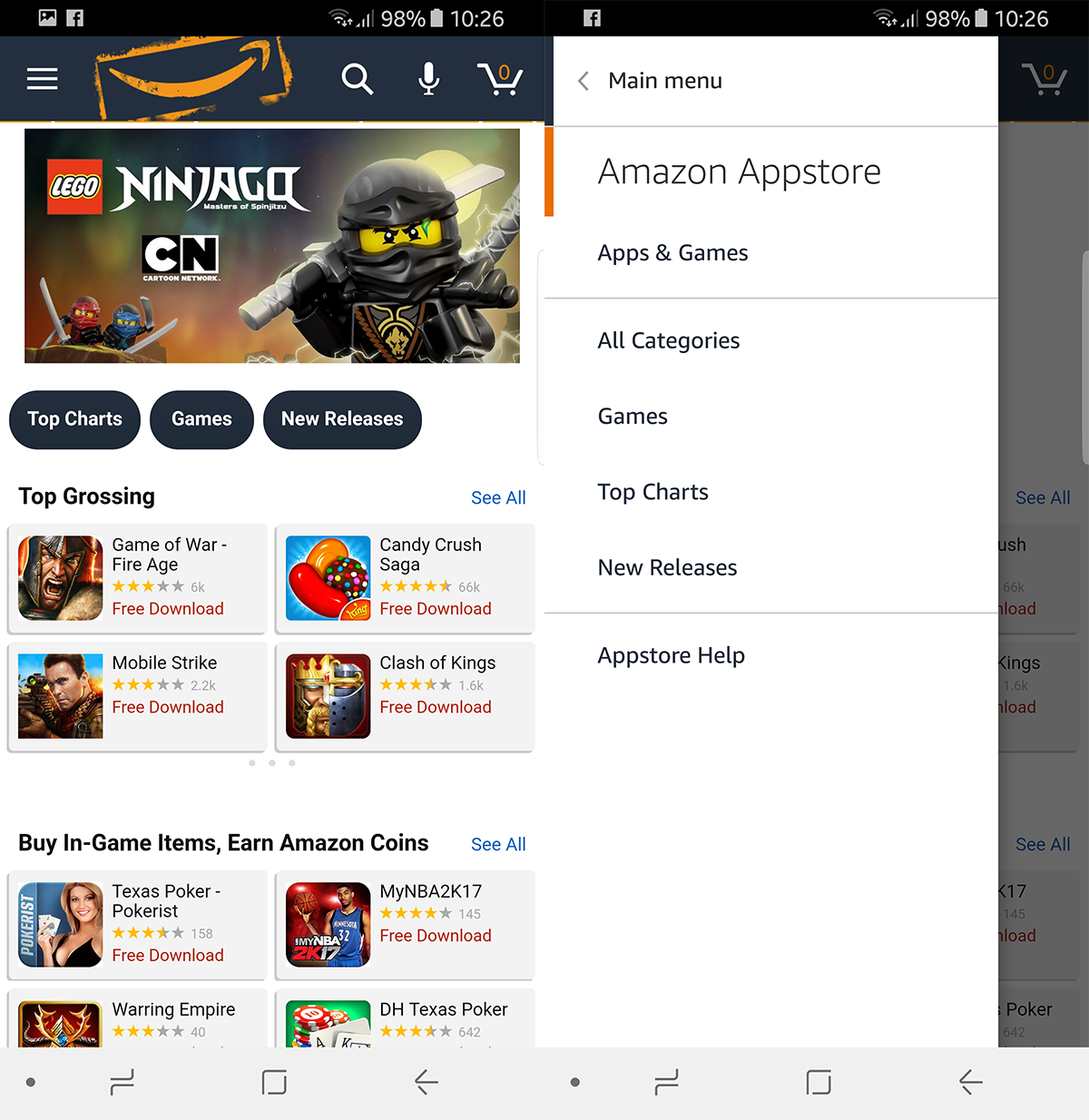
Zolang de app die u koopt gratis is en u niet geïnteresseerd bent in in-app aankopen, kunt u een app direct downloaden door de volgende string in een zoekmachine te doorzoeken.
[app name] APK download -mod -hack
De bijlagen -mod en Hack zijn om te voorkomen dat u op dubieuze sites terechtkomt die geknoeide bestanden verspreiden.
Hiermee gaat u naar een Android-applicatiePakket (APK) -bestand. Als u een APK op uw Android-apparaat installeert, wordt de Play Store omzeild. U moet nog steeds toegang hebben tot een Google Play-account voor in-app aankopen, noch kunt u synchroniseren met APK's zijn ook een goede manier om toegang te krijgen tot regio-vergrendelde inhoud. U moet echter uw onderzoek doen voordat u APK's van onbekende sites downloadt, omdat u het risico loopt malware te installeren en uw apparaat te beschadigen.
Als u een APK wilt installeren, moet u toestaan dat uw apparaat inhoud van "onbekende bronnen" installeert.
Instellingen> Vergrendelscherm en beveiliging (of alleen "beveiliging" voor sommige apparaten) > Onbekende bronnen.
Nu kunt u elke Android-app op uw apparaat installeren. Houd er rekening mee dat geïnstalleerde apps zonder een cloudgebaseerde synchronisatieservice zijn en dat u alle vooruitgang volledig verliest als u de app verwijdert.
Toegang tot Gmail
In situaties waarin Gmail dat niet iswerkend / niet toegankelijk, heeft u een alternatieve manier nodig om toegang te krijgen tot deze e-mail. Je moet je Gmail-account openen als een POP / IMAP-account, gelukkig voor een populaire service zoals Gmail, zijn de meeste e-mailclients vooraf geladen, dus je hoeft je alleen maar aan te melden bij je Gmail vanuit je e-mailclient en het zal automatisch je Gmail-informatie en configuratie. We raden Microsoft Outlook persoonlijk aan, omdat deze ook uw contactpersonen en Agenda voor u beheert.
Daarover gesproken;
Contacten beheren
Als u Android voor het eerst gebruikt en hebtnog nooit contactpersonen beheerd, u hebt geen probleem, want de standaard contactbeheerder doet het prima. Als u echter van apparaat wisselt, probeer dan het volgende.
U kunt contacten uit Google in een van de twee importerenpopulaire formaten, VCF, een formaat voor het opslaan van grote hoeveelheden informatie in een enkel gecomprimeerd bestand. Of CSV, een indeling vergelijkbaar met VCF, maar meer universeel. De meeste telefoons geven de voorkeur aan VCF-bestanden boven CSV, maar het import / exportproces voor beide is vrijwel identiek.
Exporteren de contacten van Google en Importeren ze naar je telefoon. Ga naar Google Contacten en zoek de Exporteren knop in het linkermenu (vink onder "meer" aan alsniet onmiddellijk zichtbaar). Het zal u vertellen dat u een oudere versie van Google-contactpersonen nodig hebt om te exporteren, die u vervolgens naar zal brengen. Of klik hier om direct naar de oude versie van contacten te gaan. Klik daar op de meer-knop en vervolgens op Exporteren. Selecteer het gewenste formaat en klik op Exporteren knop. Hiermee wordt het bestand naar uw apparaat gedownload.
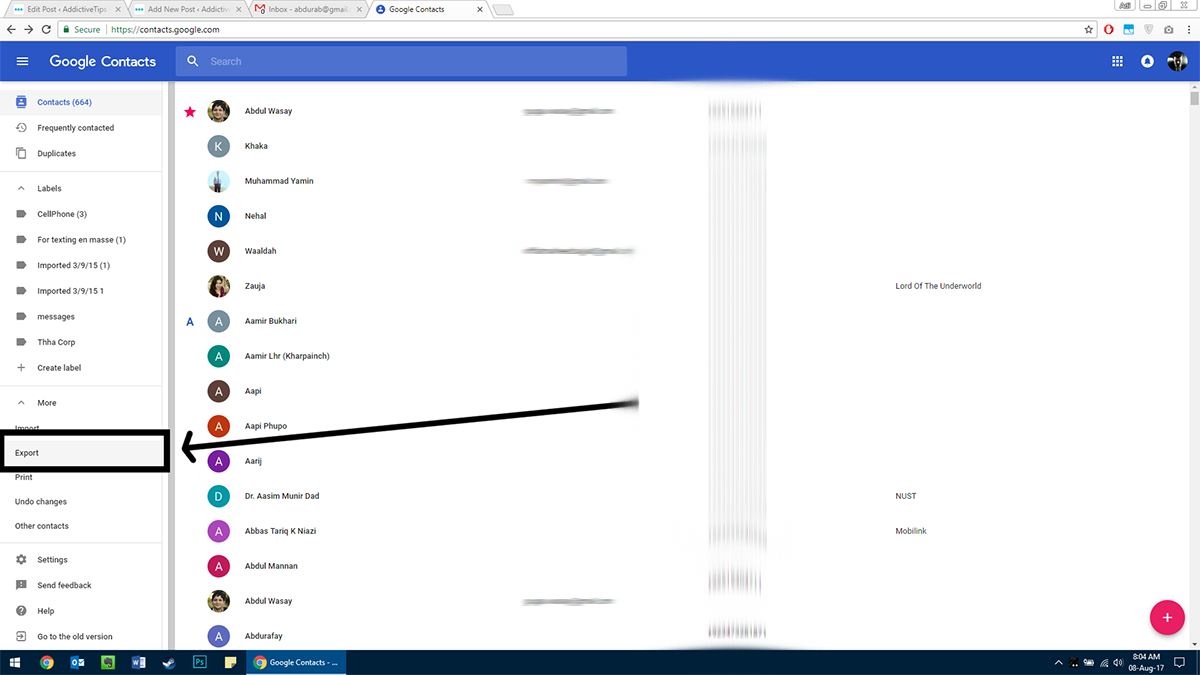
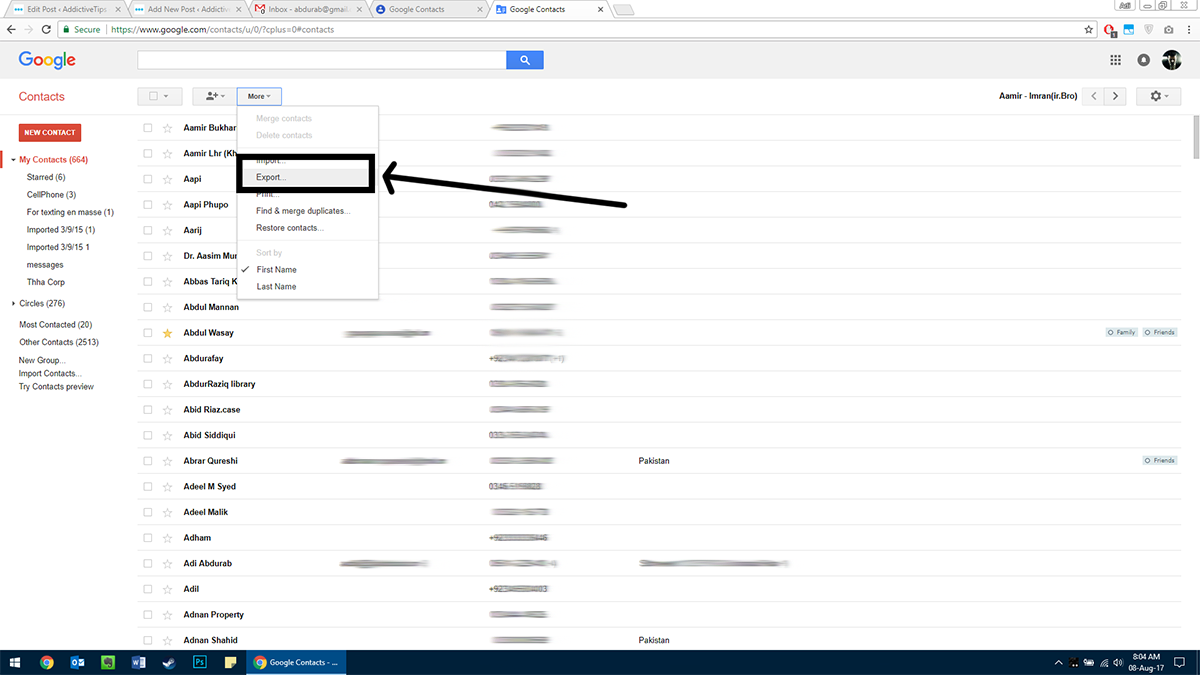
E-mail dit bestand naar uzelf en sla de bijlage op uw telefoon op. Ga vervolgens op uw Android-apparaat naar:
Contacten> Contacten beheren (onder de knop ‘meer’).
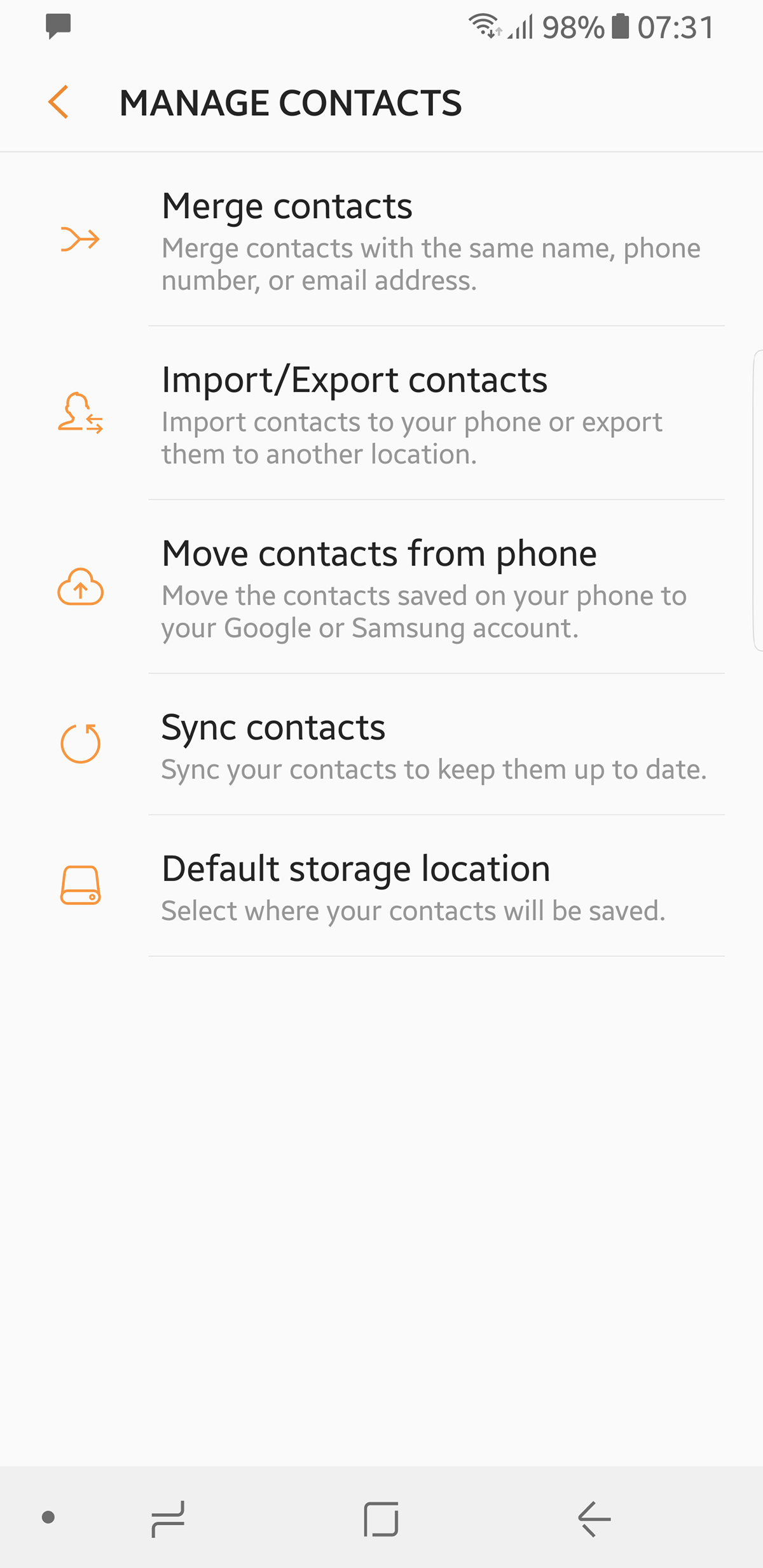
Tik hier op Import / Export en tik op de Importeren knop. Tik op Interne opslagruimte en de app scant automatisch de inhoud van uw interne opslag en haalt alle VCF-bestanden op. Het vult automatisch uw contacten.
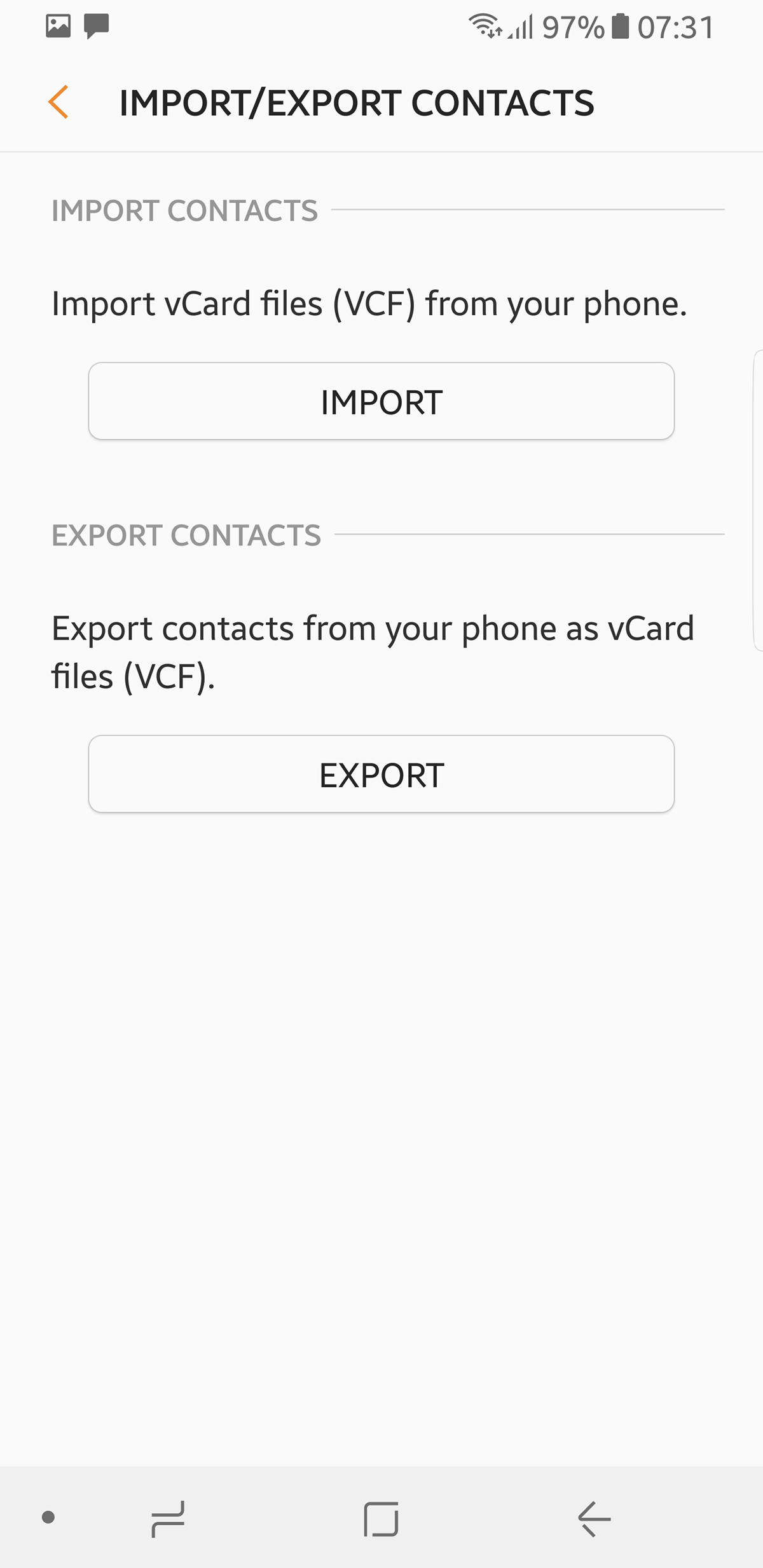
Dit schakelt Synchronisatie niet in, dus u moet hetzelfde proces uitvoeren als voorheen, alleen deze keer exporteert u vanaf uw telefoon en importeert u naar Google-contacten.
Alternatieve Contactmanagers
Nadat u uw contacten met uw hebt gesynchroniseerdapparaat, raden we aan een app zoals Facebook Messenger voor Android te gebruiken die automatisch contacten voor u op alle apparaten synchroniseert en beheert (installeer de app en alles wordt automatisch geregeld).
Wat als Google is geblokkeerd
Als om welke reden dan ook Google volledig is geblokkeerd in uw regio, hebt u een VPN nodig om sites te deblokkeren, toegang te krijgen tot Google en vervolgens de bovengenoemde stappen uit te voeren.
Notes
Als u vertrouwt op Google Keep voor beheer en synchronisatieuw aantekeningen, bij afwezigheid van Google Keep. U kunt Microsoft OneNote of Evernote proberen. Het zijn beide extreem krachtige notitietoepassingen die synchroniseren met andere platforms.
Kalender
U kunt Google Agenda voor iedereen online openenlopende afspraken. Microsoft Outlook heeft zijn eigen agenda, net als alle grote mobiele providers. Als u op zoek bent naar een permanente vervanging, raden we Sunrise aan.
Met de bovenstaande oplossingen kunt u uw Android-apparaat gebruiken zonder afhankelijk te zijn van Google Apps.













Comments